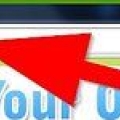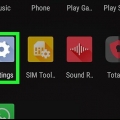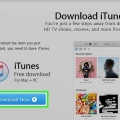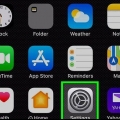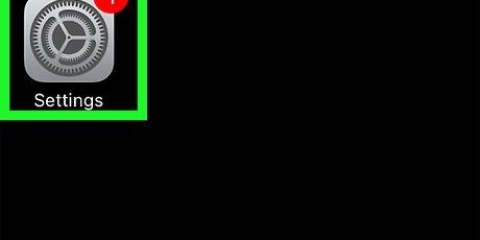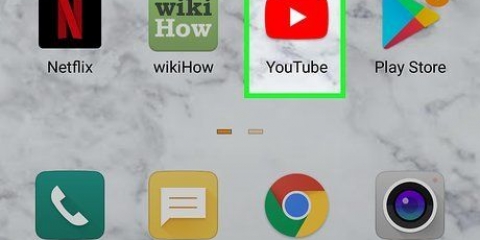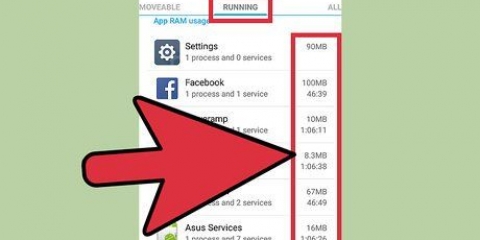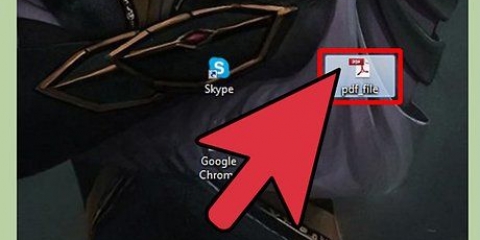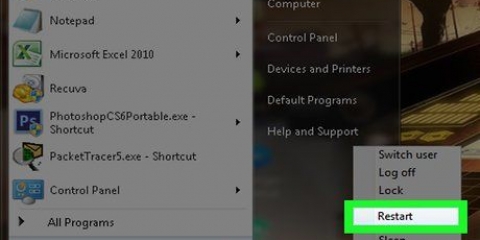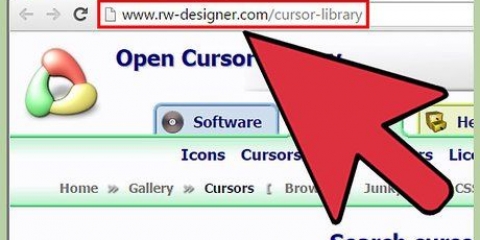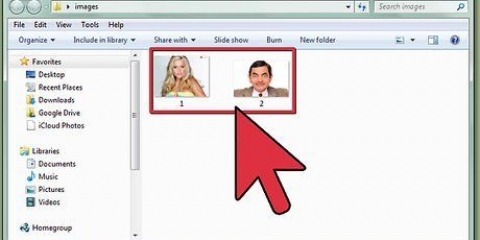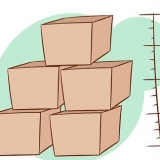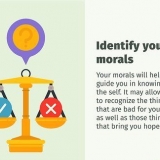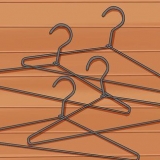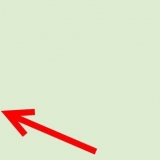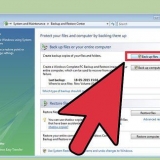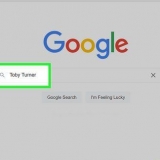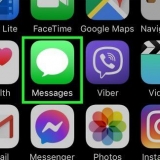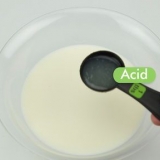Du kan downloade en mp3 direkte til din enheds lager, hvis du har et link. Hvis mp3`en er på din computer, kan du enten tilslutte din Android til din computer og flytte filen til din Musik-mappe, eller du kan bruge en tjeneste som Dropbox til at uploade filen fra din computer og downloade den direkte til din enhed. Hvis mp3`en er købt på Google Play eller Amazon, skal du først downloade den på din computer og derefter overføre den til din Android.




Tryk på knappen Afspil for at lytte til det valg, du har foretaget. Du kan finjustere start- og sluttidspunktet ved at trykke på knapperne `+` og `-`. Hvis du laver en notifikationslyd i stedet for en ringetone, er det bedst at gøre lyden lidt kortere.







Med Samsung telefoner finder du dette under kontaktpersonen. Android-enhedsbrugere kan finde indstillingen `Indstil ringetone` ved at trykke på menuknappen (⋮).
Skift en androids ringetone
Indhold
Hvis du er træt af din standard ringetone, så er det måske tid til en ændring. Din Android-enhed har allerede mange ringetoner installeret, som du kan vælge i appen Indstillinger. Hvis du vil have noget mere personligt, kan du bruge en række gratis apps til at oprette brugerdefinerede ringetoner med dine egne musikfiler. Du kan også indstille forskellige ringetoner til bestemte personer på din kontaktliste.
Trin
Metode 1 af 3: Ændring af din telefons ringetone

1. Åbn appen Indstillinger på din enhed. Du kan vælge alle slags forudinstallerede ringetoner. Bemærk venligst, at følgende retningslinjer gælder for de fleste Android-enheder, selvom den nøjagtige ordlyd kan variere fra enhed til enhed.

2. Vælg `Lyd & notifikationer" eller "Lyd". Dette åbner meddelelsesmulighederne.

3. Tryk på "Ringetone" eller "Telefon ringetone". Dette vil vise en liste over alle tilgængelige ringetoner på din enhed.

4. Tryk på en ringetone for at vælge og lytte til den. Din ringetone afspilles, når du vælger den. Gennemse ringetonerne, indtil du finder en ringetone, du kan lide.
Tjek det næste afsnit, hvis du vil tilpasse ringetoner fra dit eget musikbibliotek.

5. Tryk på `OK` for at gemme din ringetone. Din nye ringetone vil nu være standardringetone, når du modtager et indgående opkald.
Metode 2 af 3: Tilføj en brugerdefineret ringetone

1. Download en app til at lave ringetoner. Der er mange gratis apps, der giver dig mulighed for at redigere dine mp3-filer og omdanne dem til brugerdefinerede ringetoner. Du kan bruge disse apps til at oprette ringetoner uden en computer til at redigere eller overføre filen. Den mp3-fil, du vil bruge til at lave din ringetone, skal gemmes på din enhed.
- De to mest populære apps er Ringdroid og Ringtone Maker, men der er bogstaveligt talt hundredvis af muligheder. Begge er tilgængelige gratis i Google Play Butik. Denne vejledning vil bruge Ringtone Maker, men proceduren er meget ens for de andre apps.
- Du kan også bruge disse apps til at tilpasse meddelelseslyde. Fremgangsmåden er identisk.

2. Køb eller download den mp3-fil, du vil lave om til en ringetone. Disse apps giver dig mulighed for at redigere en mp3-fil og derefter indstille den som ringetone. Dette fungerer fantastisk til at finde det rigtige øjeblik i en sang i stedet for blot at bruge begyndelsen. Der er flere måder at placere en MP3-fil på din enhed:

3. Start Ringtone Maker-appen, du lige har installeret. Du vil se en liste over ringetoner og lydfiler fundet af Ringtone Maker i standardmapperne. Hvis den mp3, du vil bruge, er i en af disse standardmapper (Downloads, Notifikationer, Musik), vil den blive vist her. Hvis den er gemt et andet sted, skal du finde filen.

4. Tryk på menuknappen (⋮), og vælg `Browsing`. Dette giver dig mulighed for at gå gennem din telefons mapper for at finde den mp3, du vil bruge.

5. Find den mp3, du vil lave om til en ringetone. Brug mapperne til at finde den mp3, du vil bruge. Hvis du har downloadet mp3`en fra en hjemmeside, skal du kigge i mappen `Downloads`. Hvis du kopierede mp3`en fra din computer, skal du kontrollere den placering, du kopierede den til (normalt musik eller ringetoner).

6. Tryk på mp3 for at åbne filen. Sangbølgeformen og afspilnings- og redigeringskontrollerne vil blive vist. Du skal ikke bekymre dig om de redigeringer, du foretager her; den originale fil vil ikke blive ændret.

7. Indstil dine start- og slutpunkter. Når en sang er indlæst i editoren, vil du se to skydere i bølgegrafen. Tryk og træk disse skydere til det sted, hvor du vil have ringetonen til at starte, og hvor du vil have ringetonen til at stoppe. Længden af din ringetone afhænger af, hvor længe din telefon ringer, før du går til telefonsvarer. 30 sekunder er ideelt til dette.

8. Tilføj en ind- og udtoning (valgfrit). Ringtone Maker har en fade-funktion, som du kan få adgang til ved at trykke på menuknappen (⋮). Brug rullemenuerne til at indstille, hvor længe du vil have udtoningen til at vare.

9. Tryk på knappen Gem, når du er tilfreds med din ringetone. Dette åbner menuen Gem som.

10. Vælg, hvad du vil bruge ringetonen til. Som standard vil `Ringetone` være valgt, men du kan også vælge Besked, Alarm eller Musik. Dette vil placere den gemte fil i den korrekte mappe. Du kan også omdøbe ringetonen. Som standard vil navnet være `Titelsang Ringetone` væsen.

11. Beslut dig for, hvad du vil gøre med din nye ringetone. Når du har gemt ringetonen, vil Ringtone Maker bede dig om at vælge, hvad du vil gøre med den. Du kan straks indstille ringetonen som din standardringetone, tildele den til en specifik kontakt, dele ringetonen eller overhovedet ikke gøre noget med den.
Hvis du vælger ikke at bruge ringetonen på nuværende tidspunkt, kan du bruge en af de andre metoder i denne artikel til at vælge den. Det vil blive tilføjet til din liste over installerede ringetoner for let valg senere.
Metode 3 af 3: Valg af ringetoner til specifikke kontakter

1. Åbn appen Kontakter eller Personer. Du kan tildele forskellige ringetoner til forskellige kontakter, så du ved, hvem der ringer, inden du tager telefonen. Fremgangsmåden varierer afhængigt af din telefon, men generelt er proceduren ret ens.

2. Tryk på den kontakt, som du vil ændre ringetonen for. Nogle tjenester tillader også at ændre ringetonen for en gruppe af kontakter.

3. Tryk på knappen `Rediger`. Det har normalt et ikon i form af en blyant.

4. Find indstillingen `Ringetone` og tryk på den. Placeringen af dette varierer afhængigt af den enhed, du bruger.

5. Vælg den ringetone, du vil bruge. En liste over installerede ringetoner vil blive vist. Hvis du har tilpasset en ringetone i det foregående afsnit, vil den også blive vist på listen.
Artikler om emnet "Skift en androids ringetone"
Оцените, пожалуйста статью
Lignende
Populær